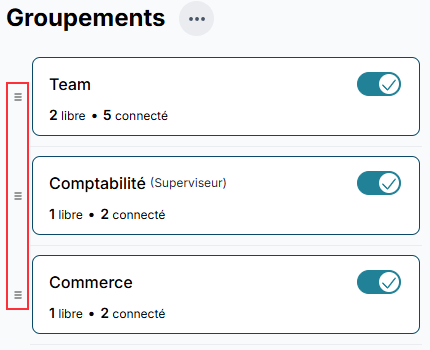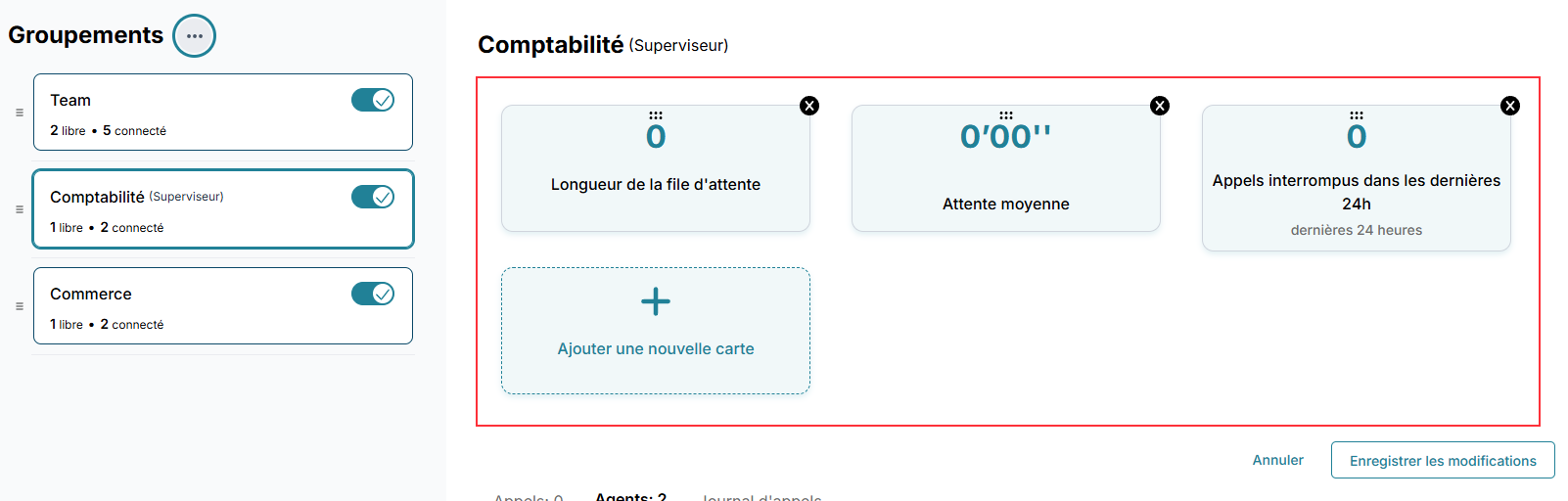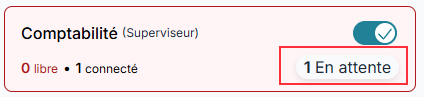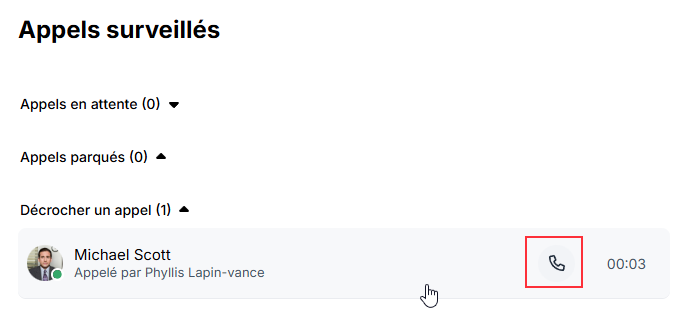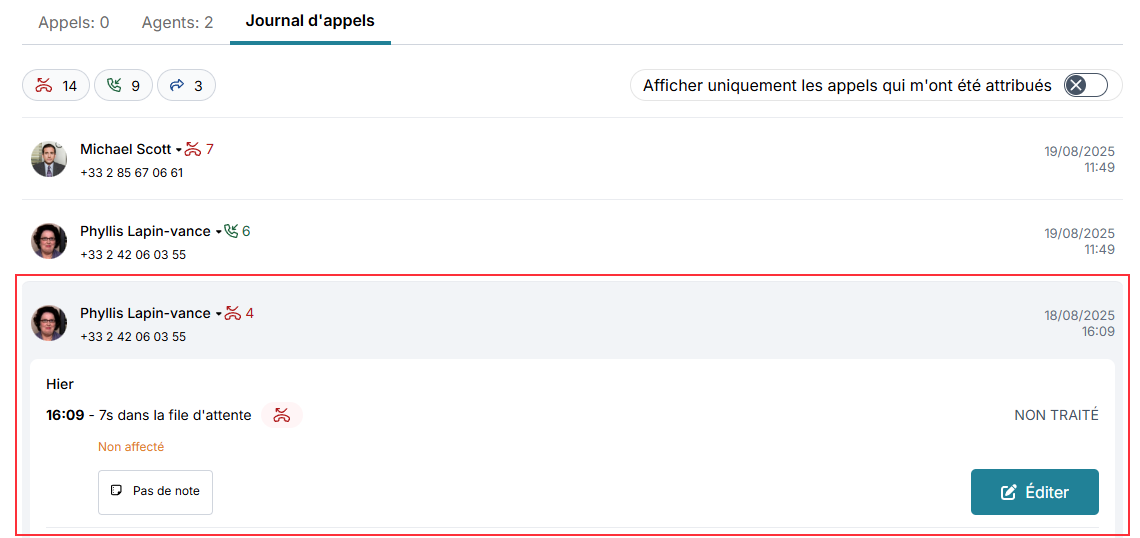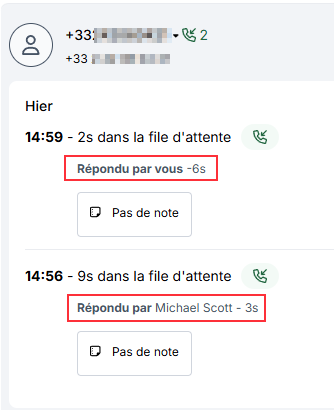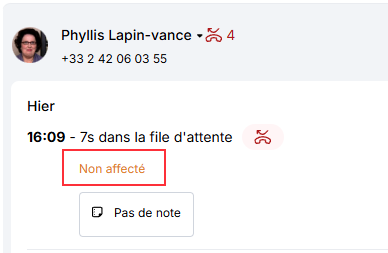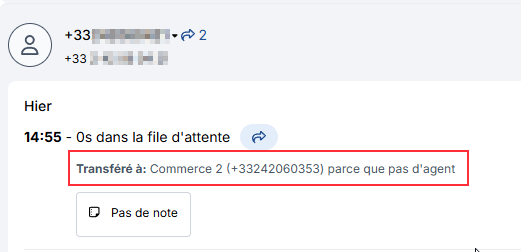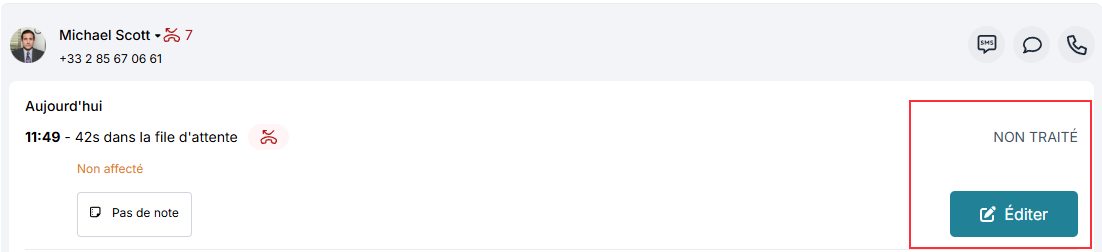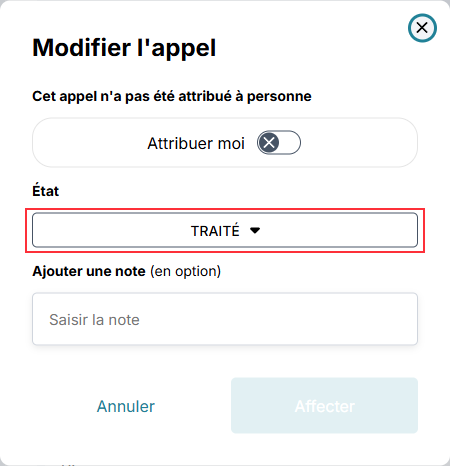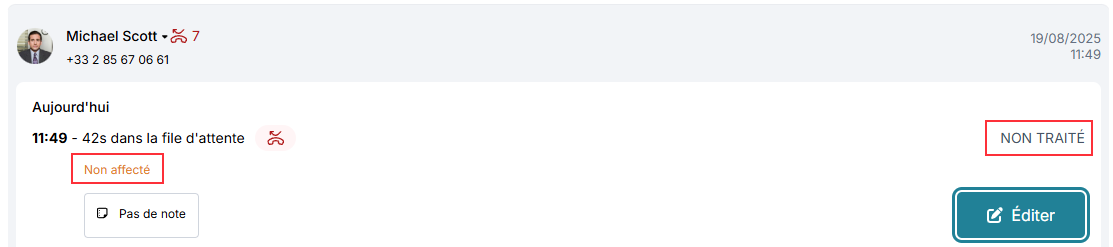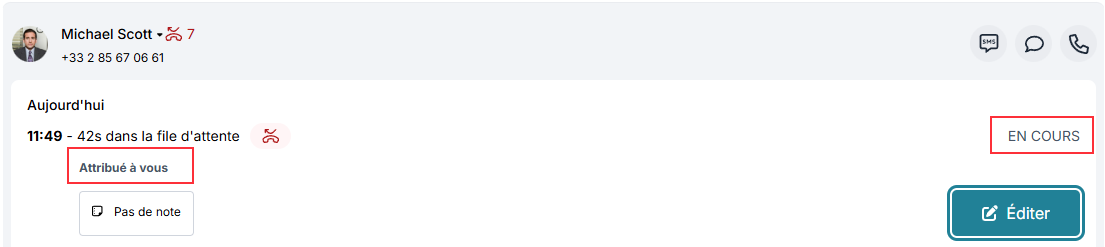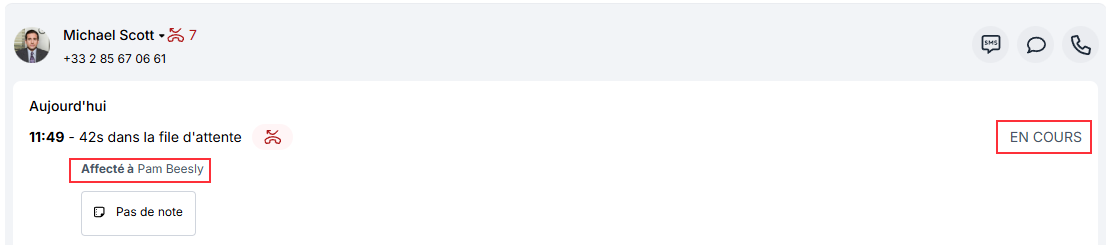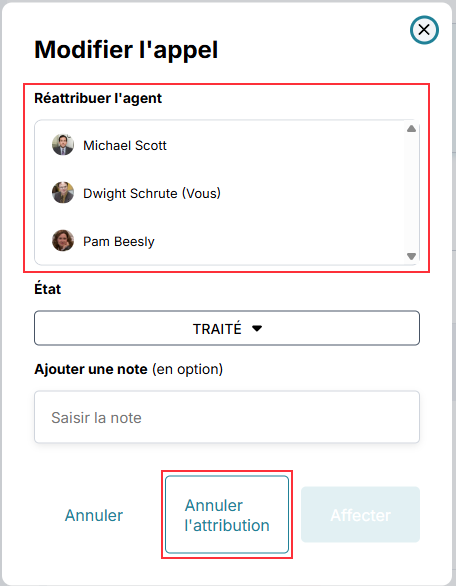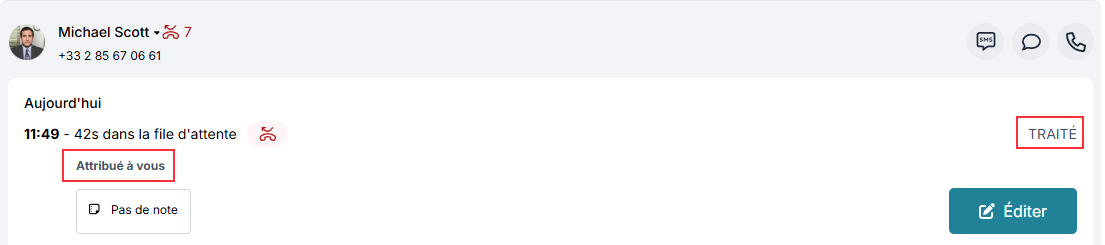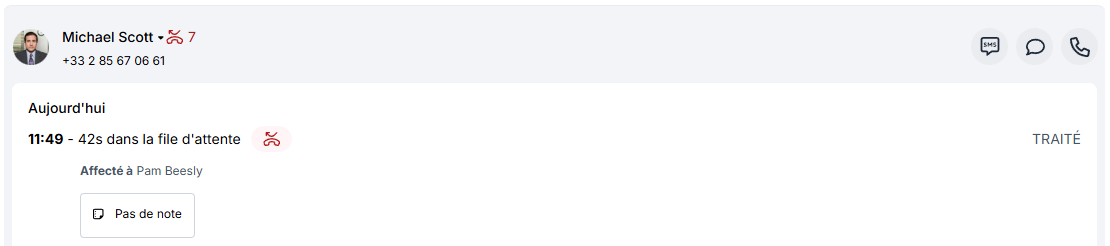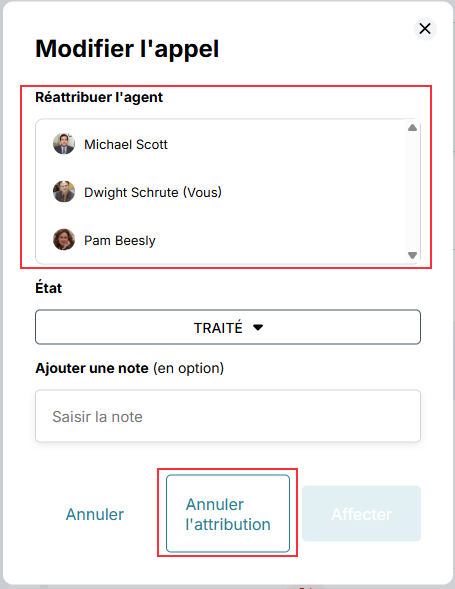Groupements
Ce menu permet de gérer les options relatives aux groupements auxquels vous appartenez. Les options disponibles dépendent des droits qui vous ont été accordés.
Sans le droit Superviseur, vous ne pourrez utiliser que les options qui vous concernent.
Avec le droit Superviseur, vous pourrez, en plus de gérer vos propres options, agir sur les autres agents du groupement et consulter des statistiques.
L’option Superviseur doit être activée par l’administrateur de votre téléphonie Dstny UCaaS.
Description du menu
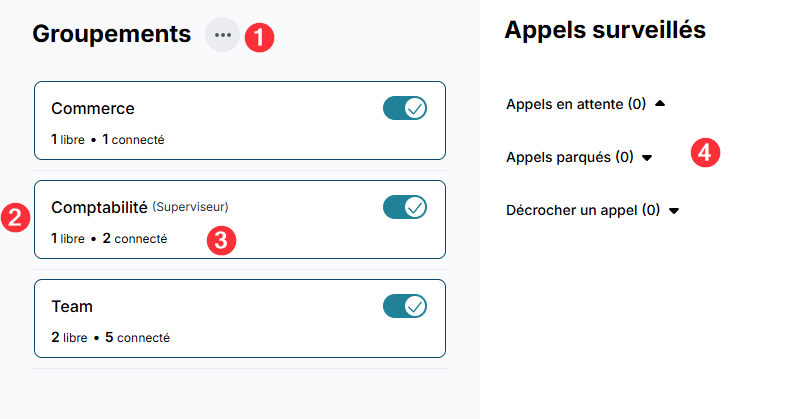
Afficher les détails
Option superviseur nécessaire. L’option Superviseur doit être activée par l’administrateur de votre téléphonie Dstny UCaaS. |
|
|
Attention : une fois l’option « Activer l’interception d’appel par un membre du groupement » cochée pour un groupement, TOUS les membres du groupement pourront voir et intercepter TOUS les appels qui sonnent à destination de n’importe quel agent du groupement, que l’appel arrive sur la ligne principale d’un agent, sur un groupement dont vous êtes également membre, ou sur des groupements dont vous n’êtes pas membre. L’option Activer l'interception d'appel par un membre du groupement doit être cochée par l’administrateur de votre solution Dstny UCaaS. |
En cliquant sur un groupement, des informations détaillés apparaissent sur le volet de droite. (L’affichage peut varier en fonction de vos droits)
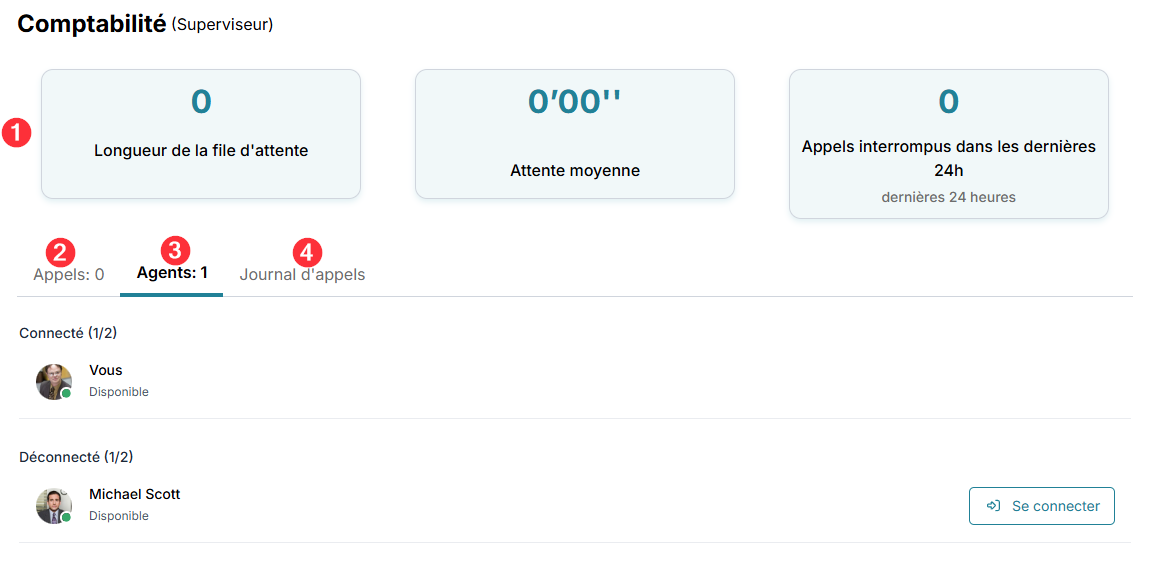
Afficher les détails
Option superviseur nécessaire pour pouvoir voir et modifier les widgets. L’option Superviseur doit être activée par l’administrateur de votre téléphonie Dstny UCaaS. |
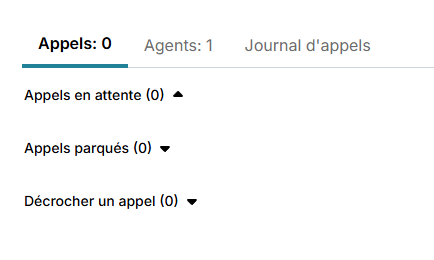
Attention : une fois l’option « Activer l’interception d’appel par un membre du groupement » cochée pour un groupement, TOUS les membres du groupement pourront voir et intercepter TOUS les appels qui sonnent à destination de n’importe quel agent du groupement, que l’appel arrive sur la ligne principale d’un agent, sur un groupement dont vous êtes également membre, ou sur des groupements dont vous n’êtes pas membre. L’option Activer l'interception d'appel par un membre du groupement doit être cochée par l’administrateur de votre téléphone Dstny UCaaS. |
|
|
Comment filtrer le journal d’appel ?
Afficher les détails
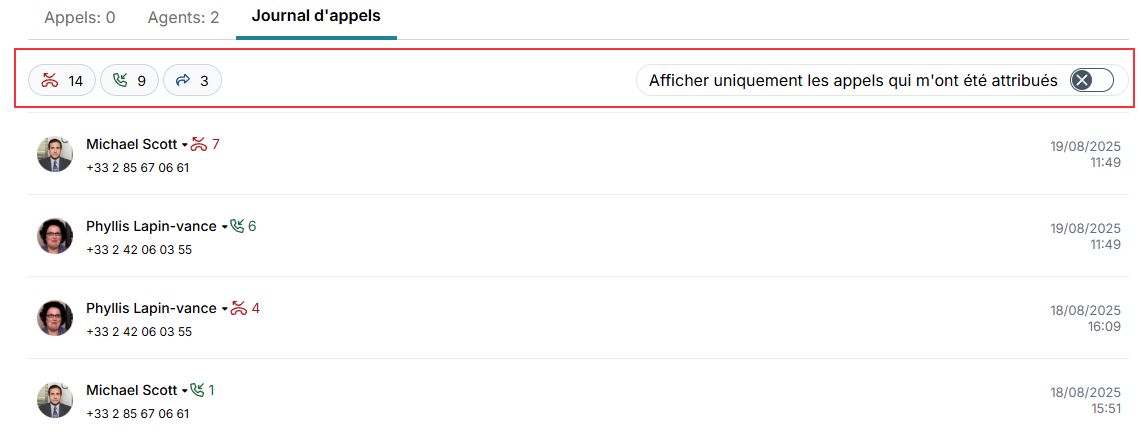 |
|
|---|
Quelles sont les informations et les actions disponibles depuis la liste des appels ?
Afficher les détails
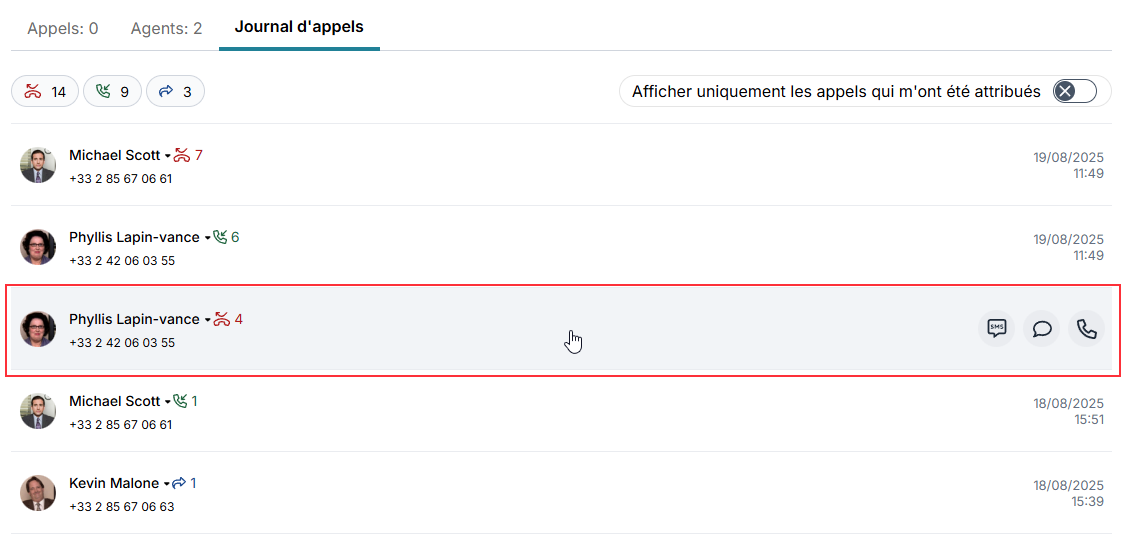 |
|
|---|
En passant la souris sur un appel, les options suivantes apparaissent à la place de la date et l’heure (les options peuvent varier en fonction du type de contact et de la licence de l’utilisateur) :
Icône | Description | ||

|
Option SMS non disponible. | ||
|
Licence SMART+ nécessaire. Option uniquement disponible pour les contacts internes à l’entreprise. | ||

|
Licence SMART+ nécessaire. | ||
Quelles sont les informations et actions disponibles en cliquant sur un appel spécifique ?
Afficher les détails
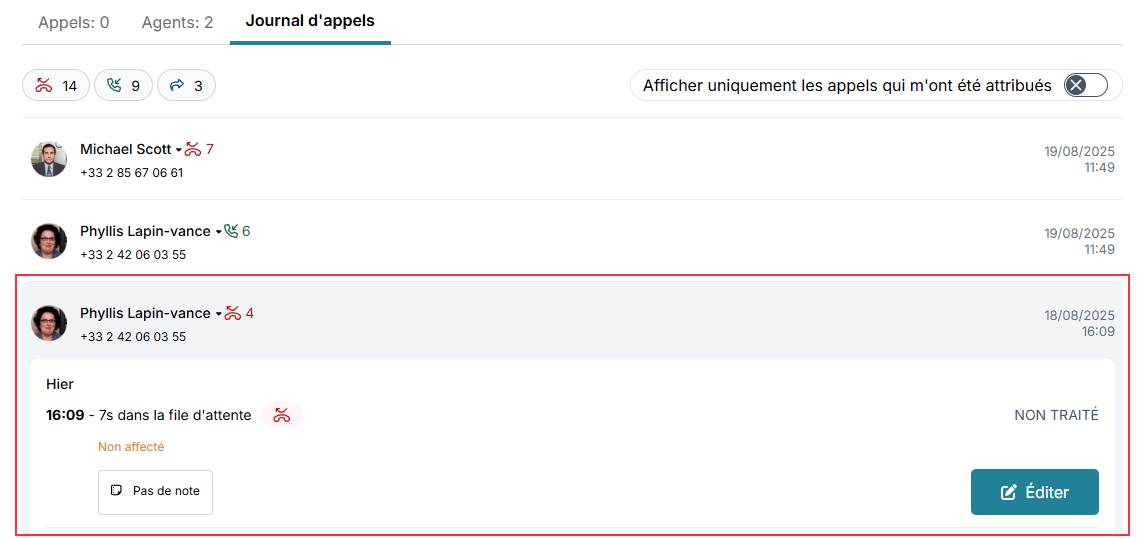
Indication de la date et l’heure de l’appel. | 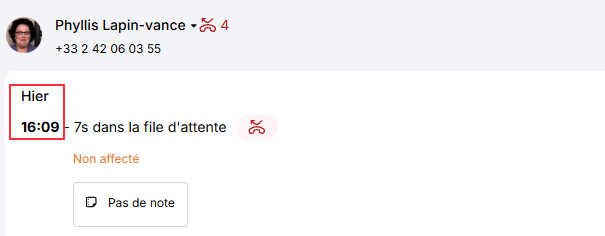 | ||||||
Indication de la durée d’attente de l’appel et le statut final de l’appel.
| 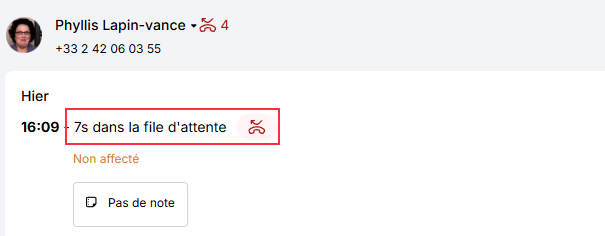 | ||||||
Précision sur la dernière action réalisée. |
|
Comment éditer, affecter, annoter et attribuer un état à un appel du journal d’appels ?
Afficher les détails
Type d’appel | Description |
|---|---|
Appel non décroché |
|
Appel décroché | Seul un superviseur peut éditer et annoter un appel décroché. Les autres agents pourront seulement consulter la note. 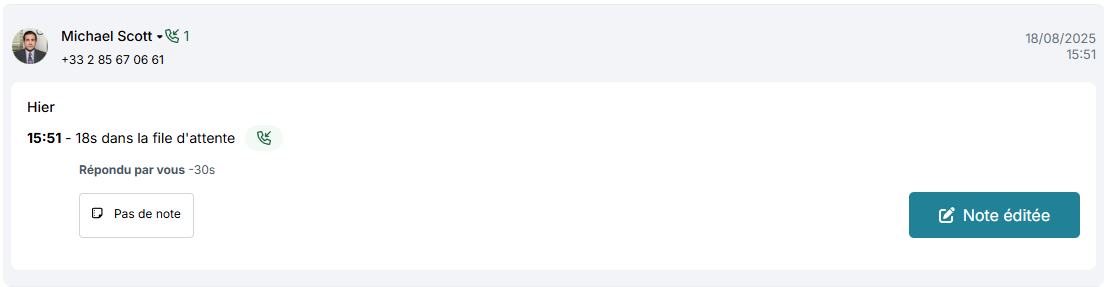 |
Appel transféré | Tous les agents peuvent éditer et annoter un appel transféré. 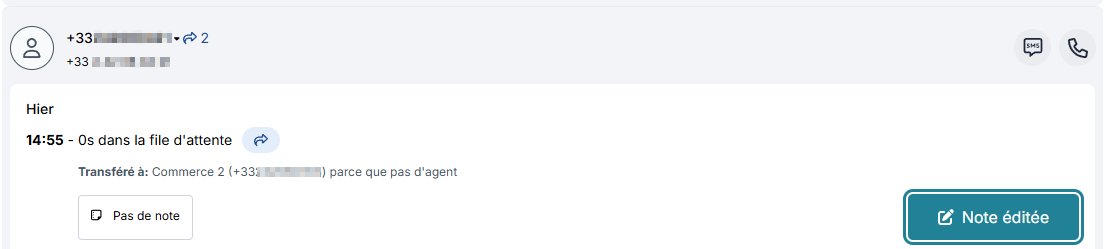 |